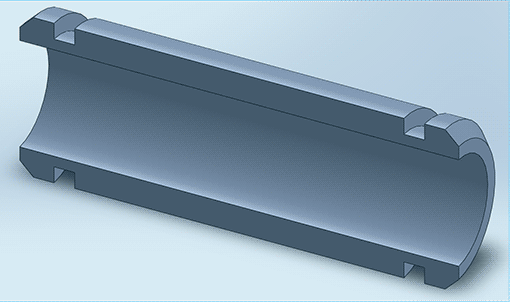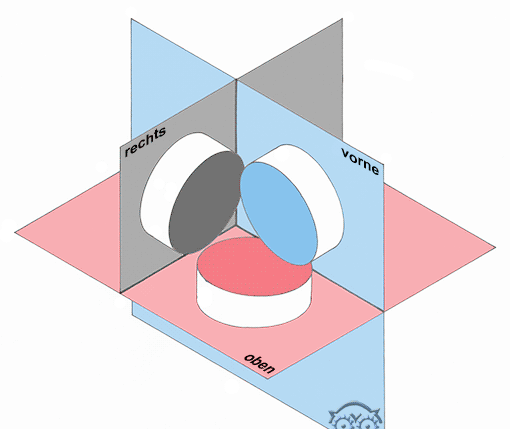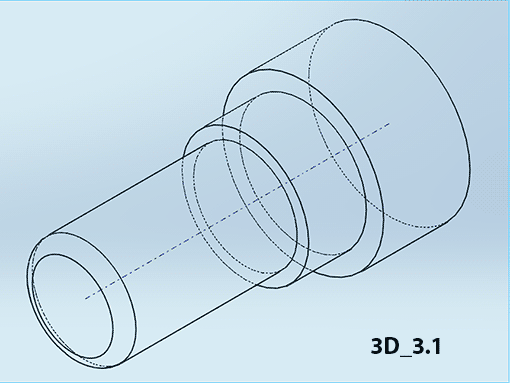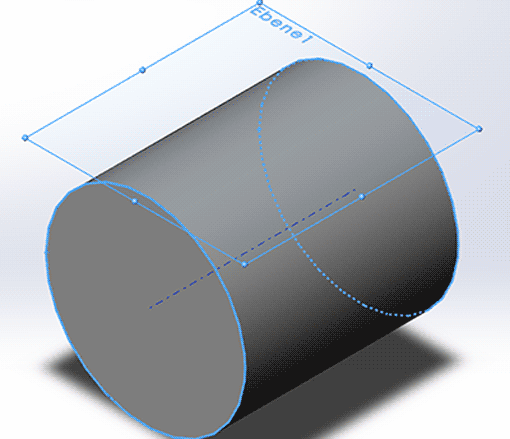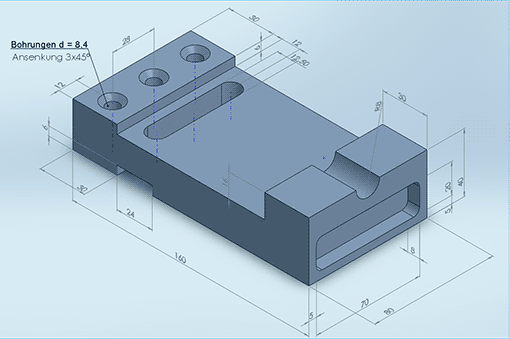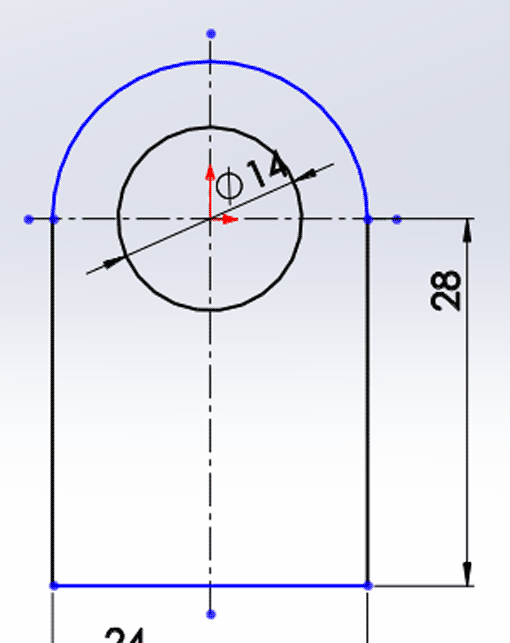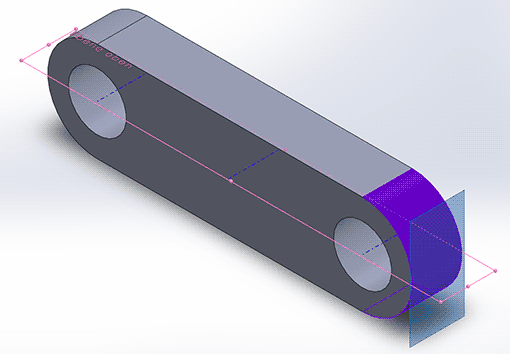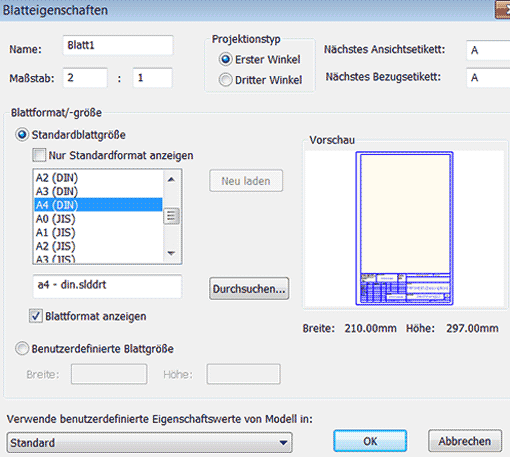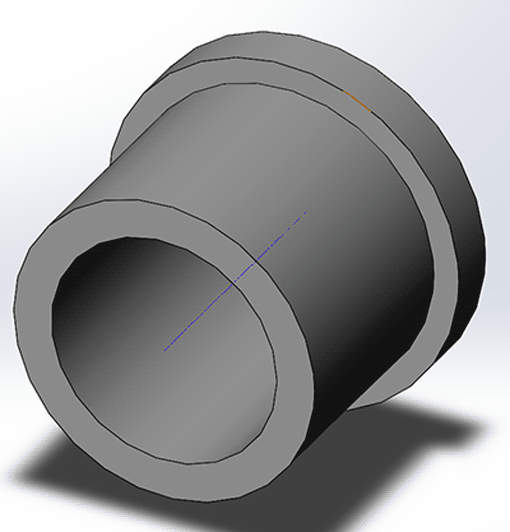3D-CAD (4.3): 2D-Zeichnungen erstellen, Lasche 12.12.2013, 06:50

Mit diesem Beitrag beenden wir vorerst das Thema 3D-CAD und 2D-Zeichnungen.
(In diesem Beitrag werden Bauteile mit MCAD erstellt. Das verwendete Programm ist Software von SOLIDWORKS, Studentenversion 2013/14).
Wir modellieren nach wie vor Teile aus dem Stößelantrieb:
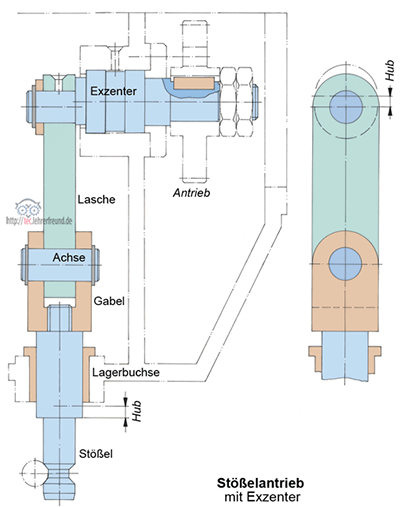
Wir wollen von der Lasche Bild La 1 eine Zeichnung herstellen.
 Bild La 1
Bild La 1
1. Neu ––> Zeichnung ––> OK.
2. FeatureManager: Blatt1 rechtsklicken ––> Eigenschaften ––> Blatteigenschaften ––> A4(ISO) ––> OK. Speichern unter z. B. Lasche Zeichnung.
Weitere Einstellungen wie »3D-CAD (4.1): 2D-Zeichnung erstellen, Stolperfallen«
3. Einfügen ––> Zeichenansicht ––> Standard 3 Ansichten ––> Einzufügendes Teil ––> Durchsuchen ––> Lasche ––> Öffnen.
Sollte die Zeichnung zu klein sein, Maßstab ändern. Dazu klickt man eine Zeichenansicht an; im PropertyManager erscheint Zeichenansicht ––> Maßstab ––> Benutzerdefinierter Maßstab (z.B. 2:1 wählen). Das hätte man auch schon unter 2. vornehmen Können.
Maßstäbe:
– Maßstäbe 1 : .. (beispielsweise 1 : 2,5) sind Verkleinerungsmaßstäbe
– Maßstäbe .. : 1 (beispielsweise 5 : 1) sind Vergrößerungsmaßstäbe
4. Ansichten nach europäischer Projektionsmethode zurecht ziehen. OK. Beachten: Die Seitenansicht muss zuerst rechts von der Vorderansicht liegen, sonst stimmt die Schmierlochbohrung nicht.
5. Mittellinien einzeichnen: Ansicht ––> Temporäre Achsen. Einfügen ––> Beschriftungen ––> Mittellinie.
In der Vorderansicht zwei Längslinien anklicken: Mittellinien erscheinen. Ebenso in der Seitenansicht verfahren. Danach: ––> Mittellinienkreuz ––> Bohrungen anklicken. OK.
6. Draufsicht im Schnitt darstellen: Einfügen ––> Zeichenansicht ––> Schnitt (Bild La 2). Schnittangabe im PropertyManager notfalls umdrehen. Bisherige Draufsicht löschen (Rechtsklick).
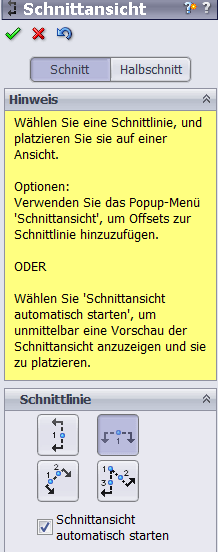 Bild La 2
Bild La 2
7. Bemaßen: Intelligent bemaßen; wir tragen die 9 Maße ein (Bild La 3).
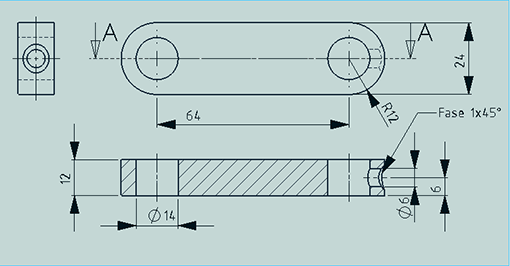 Bild La 3
Bild La 3